El puerto HDMI no funciona en Windows 10 [SOLUCIONADO]
Publicado: 2019-02-15
Arreglar el puerto HDMI que no funciona en Windows 10: HDMI es una interfaz de cableado de audio y video estándar que se utiliza para transmitir datos de video sin comprimir, así como datos de audio comprimidos y sin comprimir (digitales) desde dispositivos fuente compatibles con HDMI a un monitor de computadora compatible, televisores y video proyectores A través de estos cables HDMI, los usuarios pueden conectar varios componentes, como una configuración de cine en casa que incluye televisores o proyectores, reproductores de discos, transmisores multimedia o incluso decodificadores de cable o satélite. Cuando hay un problema con la conexión HDMI, puede realizar una solución de problemas usted mismo para reparar las cosas, lo que solucionará el problema en la mayoría de los casos.

Muchos usuarios de computadoras han informado problemas con el puerto HDMI. Algunos problemas comunes que los usuarios encontraron la mayor parte del tiempo son la falta de imagen, el sonido que sale de los dispositivos incluso cuando el cable está correctamente conectado al puerto, etc. Básicamente, el propósito de HDMI es conectar diferentes componentes fácilmente a través de este Conector HDMI genérico donde un cable está diseñado para audio y video. Sin embargo, hay otra función HDMI adicional para implementar la 'protección de copia' (que también se denomina HDCP o HDCP 2.2 para 4K). Esta protección contra copia generalmente necesita que los componentes conectados a HDMI puedan buscar y comunicarse entre sí. Esta característica de reconocer y luego comunicarse se denomina comúnmente como protocolo de enlace HDMI. En caso de que el "apretón de manos" no funcione bien en ningún momento, el cifrado HDCP (incrustado en la señal HDMI) no es reconocido por uno o más componentes conectados. Esto a menudo conduce a que no pueda ver nada en la pantalla de su televisor.
Contenido
- El puerto HDMI no funciona en Windows 10 [SOLUCIONADO]
- Método 1: verifique las conexiones de su cable HDMI
- Método 2: Ejecute el Solucionador de problemas de hardware y dispositivos
- Método 3: restablezca su televisor a la configuración de fábrica
- Método 4: actualizar el controlador de gráficos para Windows 10
- Método 5: configurar los ajustes de visualización del sistema
Puerto HDMI no funciona en Windows 10 [SOLUCIONADO]
Asegúrate de crear un punto de restauración en caso de que algo salga mal.
Hay diferentes formas de solucionar los problemas de conexión HDMI, algunas de las técnicas se explican a continuación:
Método 1: verifique las conexiones de su cable HDMI
Para Windows 10, desenchufe el cable de alimentación y luego vuelva a enchufarlo: si hay un caso para los usuarios de Windows 10 cuando todos los puertos HDMI dejaron de funcionar, puede solucionar este problema de que el puerto HDMI no funciona desconectando primero el cable de alimentación y luego enchufarlo de nuevo Luego realice los siguientes pasos: –
Paso 1. Intente desconectar todos sus cables HDMI de sus respectivas entradas.
Paso 2. Durante 10 minutos, siga desconectando el cable de alimentación del televisor.
Paso 3. Luego, vuelva a conectar el televisor a la fuente de alimentación y apáguelo.
Paso 4. Ahora lleve el cable HDMI a su PC para conectarlo.
Paso 5. Encienda la PC.
Método 2: Ejecute el Solucionador de problemas de hardware y dispositivos
Ejecute el solucionador de problemas de Windows 10: en general, el solucionador de problemas integrado de Windows 10 buscará cualquier problema relacionado con los puertos HDMI y lo solucionará automáticamente. Para esto, debe seguir los pasos que se mencionan a continuación:
1.Presione la tecla Windows + I para abrir Configuración y luego haga clic en el icono Actualizar y seguridad .
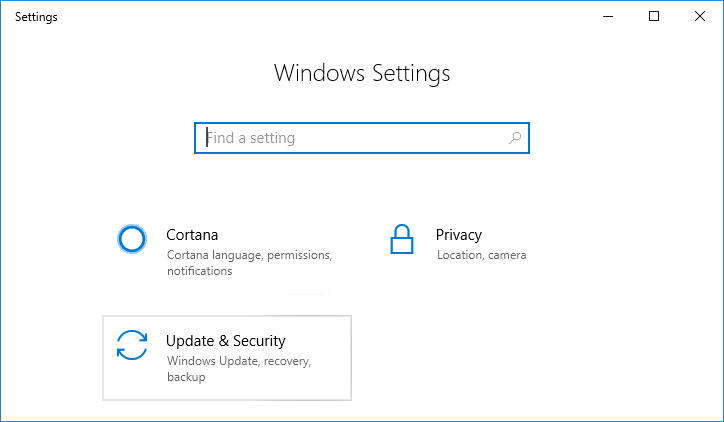
2.En el menú de la izquierda, asegúrese de seleccionar Solucionar problemas.
3. Ahora, en la sección "Buscar y solucionar otros problemas", haga clic en " Hardware y dispositivos ".
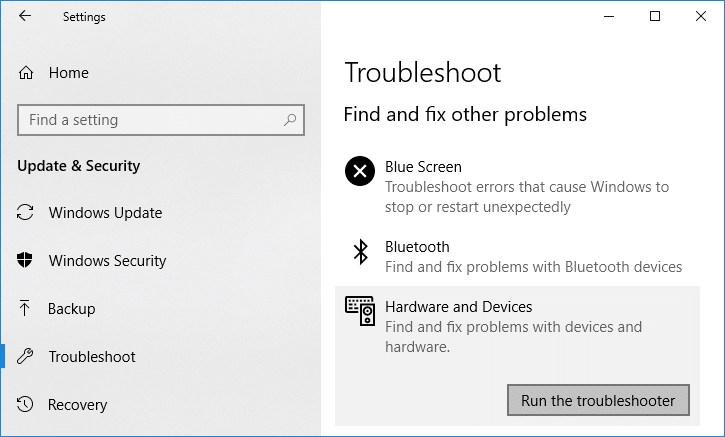
4. A continuación, haga clic en Ejecutar el solucionador de problemas y siga las instrucciones en pantalla para reparar el puerto HDMI que no funciona en Windows 10.
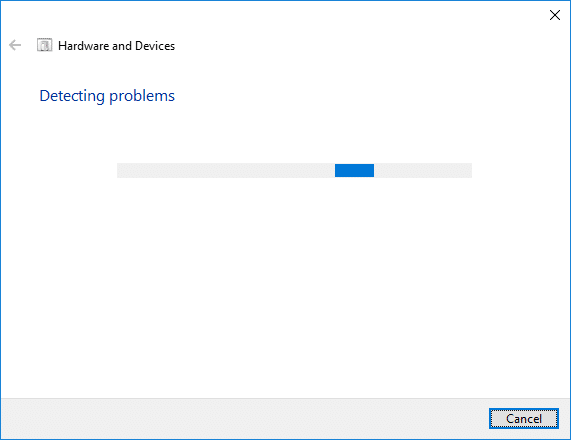
Método 3: restablezca su televisor a la configuración de fábrica
Hay una opción para restablecer la configuración de fábrica en su televisor para deshacerse del problema del puerto HDMI o cualquier problema similar en las máquinas que ejecutan Windows 10. Tan pronto como ejecute el restablecimiento de fábrica, todas las configuraciones volverán a los valores predeterminados de fábrica. Puede restablecer su televisor a la configuración de fábrica usando la tecla 'Menú' de su control remoto. Y luego verifique nuevamente si el problema del puerto HDMI que no funciona en Windows 10 está resuelto o no.
Método 4: actualizar el controlador de gráficos para Windows 10
También pueden surgir problemas relacionados con HDMI si el controlador de gráficos está desactualizado y no se actualiza durante bastante tiempo. Esto puede traer fallas como que HDMI no funcione. Por lo tanto, se recomienda utilizar una actualización de controlador que detectará automáticamente el estado de su controlador de gráficos y lo actualizará en consecuencia.

Actualizar manualmente los controladores de gráficos mediante el Administrador de dispositivos
1.Presione la tecla de Windows + R, luego escriba devmgmt.msc y presione Intro para abrir el Administrador de dispositivos.
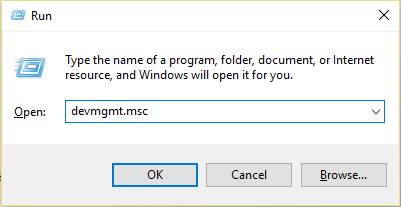
2. A continuación, expanda los adaptadores de pantalla y haga clic con el botón derecho en su tarjeta gráfica y seleccione Habilitar.
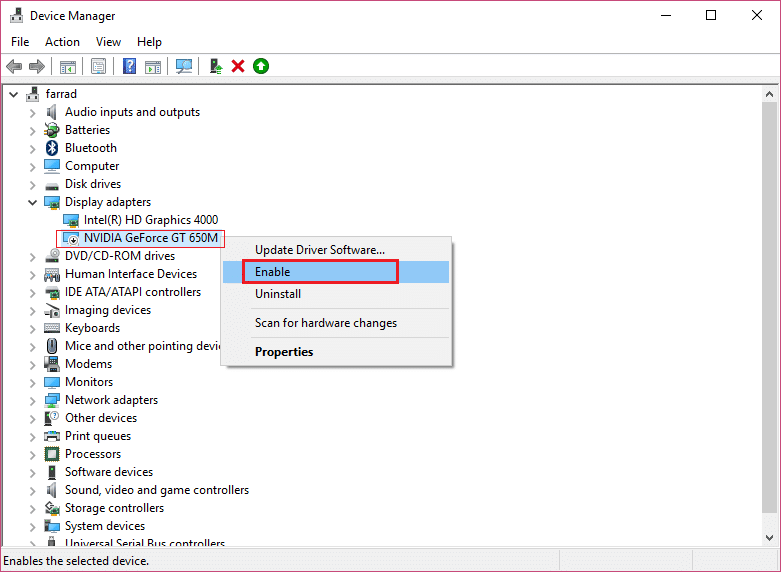
3. Una vez que haya hecho esto nuevamente, haga clic derecho en su tarjeta gráfica y seleccione " Actualizar controlador ".
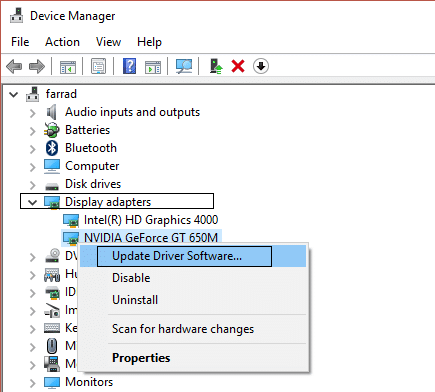
4.Seleccione " Buscar automáticamente el software del controlador actualizado " y deje que finalice el proceso.
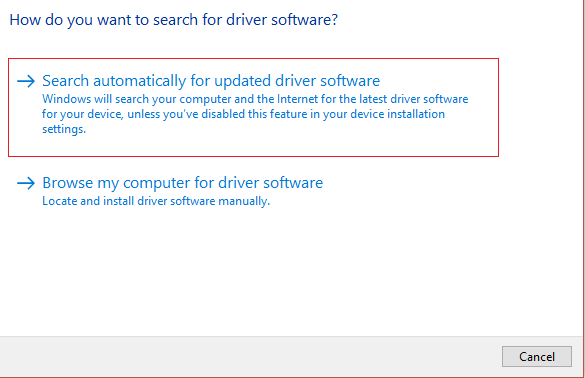
5. Si los pasos anteriores fueron útiles para solucionar el problema, muy bien, si no, continúe.
6. Nuevamente, haga clic derecho en su tarjeta gráfica y seleccione " Actualizar controlador ", pero esta vez en la siguiente pantalla, seleccione " Buscar software de controlador en mi computadora". “
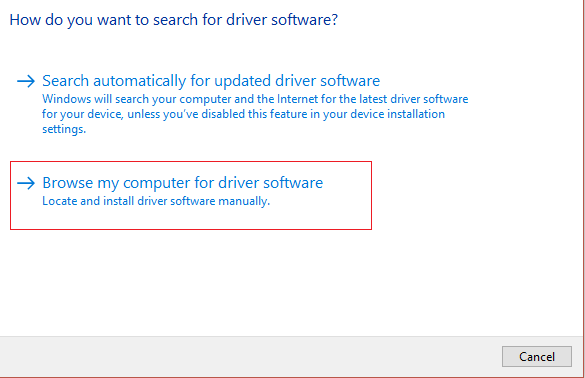
7. Ahora seleccione " Permítame elegir de una lista de controladores disponibles en mi computadora ".
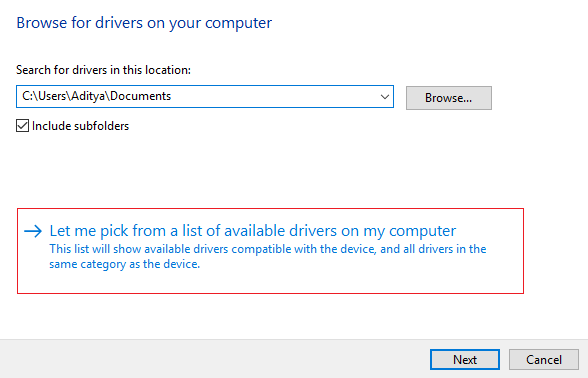
8.Finalmente, seleccione el último controlador de la lista y haga clic en Siguiente.
9. Deje que el proceso anterior termine y reinicie su PC para guardar los cambios.
Siga los mismos pasos para la tarjeta gráfica integrada (que es Intel en este caso) para actualizar sus controladores. Vea si puede arreglar el puerto HDMI que no funciona en el problema de Windows 10, si no, continúe con el siguiente paso.
Actualizar automáticamente los controladores de gráficos desde el sitio web del fabricante
1.Presione la tecla de Windows + R y en el cuadro de diálogo escriba " dxdiag " y presione enter.
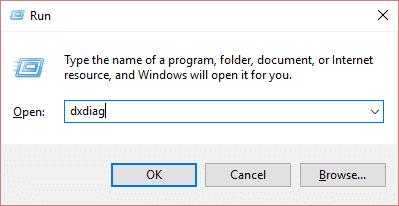
2.Después de buscar la pestaña de visualización (habrá dos pestañas de visualización, una para la tarjeta gráfica integrada y otra será de Nvidia), haga clic en la pestaña de visualización y busque su tarjeta gráfica.
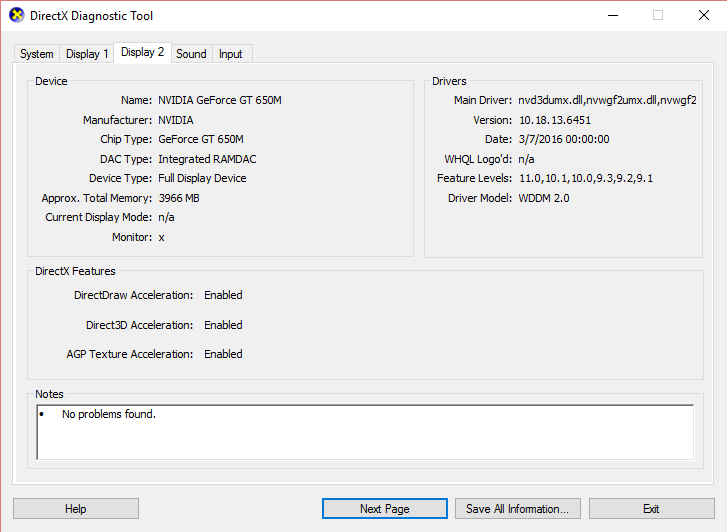
3.Ahora vaya al sitio web de descarga del controlador Nvidia e ingrese los detalles del producto que acabamos de descubrir.
4. Busque sus controladores después de ingresar la información, haga clic en Aceptar y descargue los controladores.
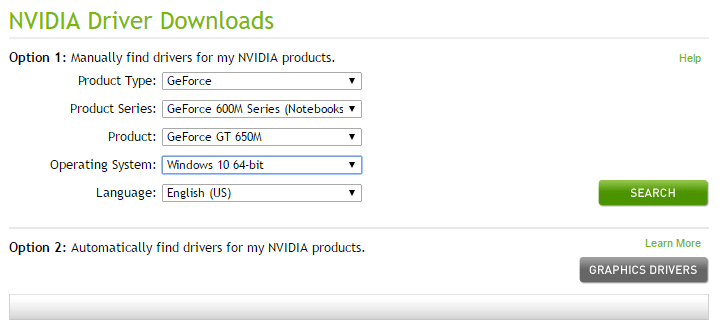
5.Después de una descarga exitosa, instale el controlador y habrá actualizado correctamente sus controladores Nvidia manualmente.
Método 5: configurar los ajustes de visualización del sistema
El problema del puerto HDMI que no funciona también puede surgir si hay varios monitores conectados a su sistema. El problema puede surgir si está utilizando una configuración de pantalla incorrecta. Por lo tanto, se recomienda verificar la configuración para que sus pantallas tengan la configuración correcta. Para esto, debe presionar la tecla de Windows + P.
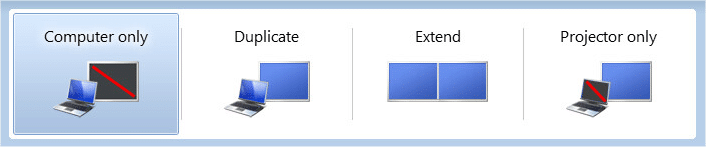
- Pantalla de PC/Solo computadora — Para usar el 1er .
- Duplicar: para mostrar el mismo contenido en ambos monitores conectados.
- Extender: para usar ambos monitores para mostrar la pantalla en modo extendido.
- Solo segunda pantalla/proyector: se utiliza para el segundo monitor.
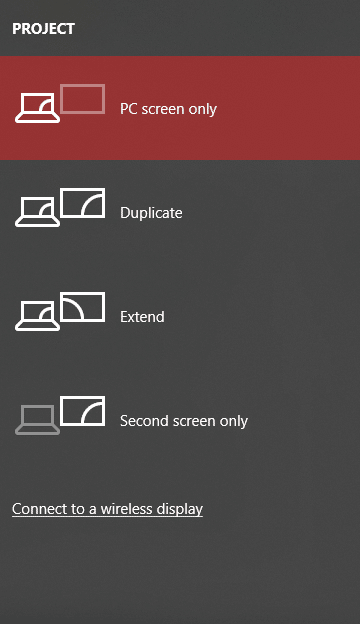
Recomendado:
- Cómo configurar Gmail en Windows 10
- Encuentre coordenadas GPS para cualquier ubicación
- Cómo cambiar la dirección IP en Windows 10
- ¿Mantener el historial de Google Chrome por más de 90 días?
Espero que los pasos anteriores hayan sido útiles y que ahora pueda arreglar fácilmente el puerto HDMI que no funciona en Windows 10, pero si todavía tiene alguna pregunta sobre este tutorial, no dude en hacerla en la sección de comentarios.
